提到重装系统有很多方法,当电脑其中u盘重装系统是最安全靠的,特别是当电脑进不去系统的时候就必须利用它来重装。那么如何用u盘重装系统呢?下面小编就分享下u盘重装系统步骤。
工具/原料:
系统版本:win10专业版
品牌型号:戴尔成就5880
软件版本:小鱼一键重装系统 3.1.329.319
方法/步骤:
u盘重装系统步骤教程
1、首先需要下载安装小鱼装机工具软件,将u盘插入电脑点击u盘重装系统,选择好自己的u盘设备,点击开始制作。

2、选择要安装的系统版本,点击开始制作。

3、确认备份好资料后点击确定。
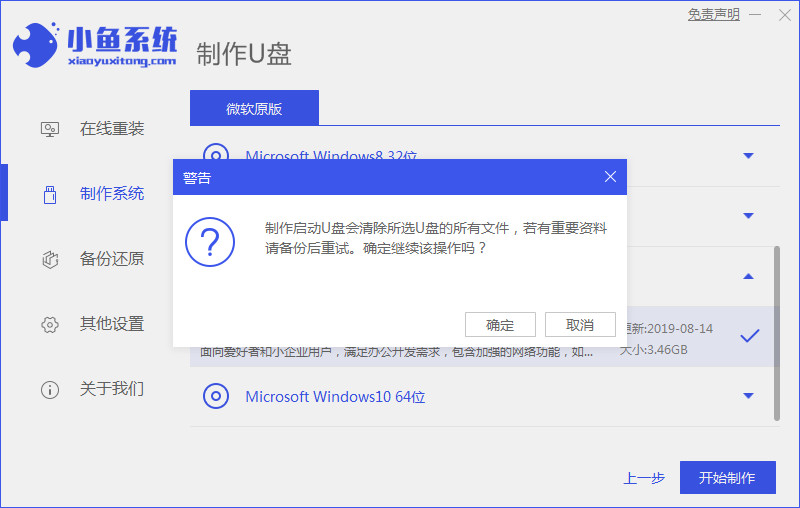
4、等待启动盘制作中。

5、提示u盘制作完成后点击取消,记住电脑启动热键。
小白系统u盘怎么恢复还原成普通u盘
一般现在重装系统低是把u盘制作成启动盘来使用,但是重装完系统之后,很多用户想把U盘恢复还原成普通的U盘,那么小白系统u盘怎么恢复还原成普通u盘呢?下面小编就来教下大家小白系统u盘恢复还原成普通u盘的方法。

6、将u盘插入要重装系统的电脑,重启电脑进入bios,选择usb选项,回车。

7、等待系统自动安装。

8、确认在C盘内写入引导文件,点击确定。
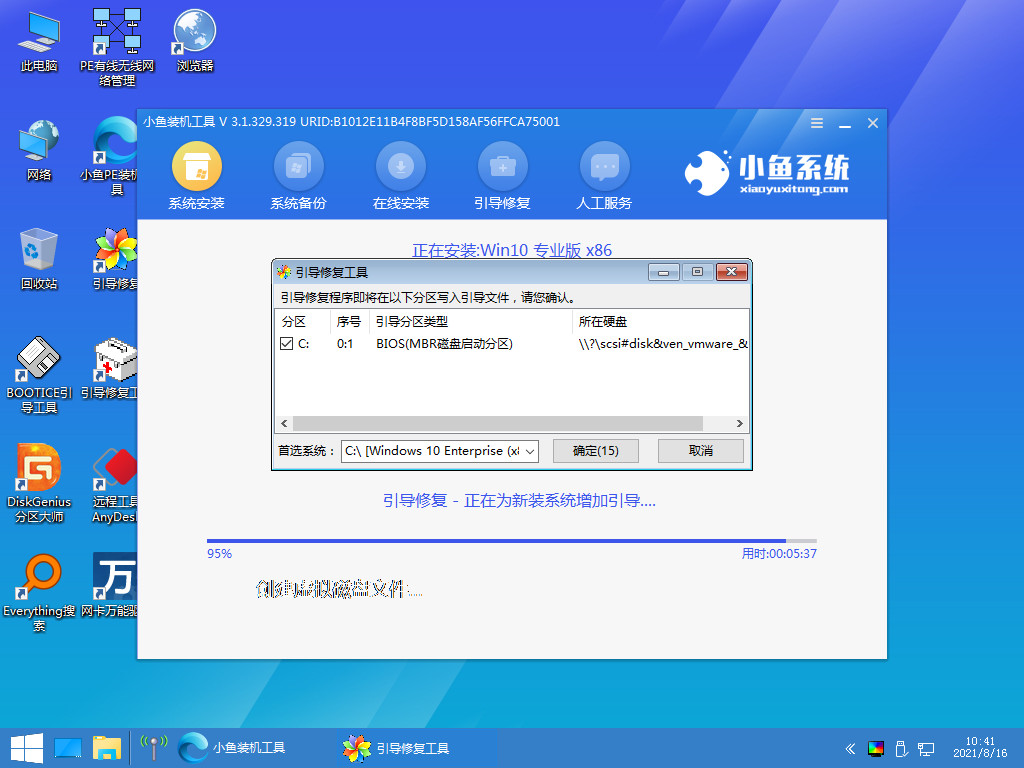
9、安装完成后点击立即重启。

10、进入到系统桌面,安装完成。

总结:
以上就是小编整理分享的u盘重装系统步骤教程,用过的朋友都给与了高度评价,不会的朋友可以按照以上步骤操作,希望能帮助到大家。
以上就是电脑技术教程《u盘重装系统步骤教程》的全部内容,由下载火资源网整理发布,关注我们每日分享Win12、win11、win10、win7、Win XP等系统使用技巧!金士顿u盘数据恢复工具哪种好用
我们在日常工作中,经常会用到金士顿u盘,但是久而久之在使用过程中难免会各种问题,金士顿u盘文件丢失,数据损坏,这时我们就要去使用金士顿u盘数据恢复工具去恢复我们的u盘数据






